Het vergrendelen van uw toetsenbord wanneer u zich niet achter uw werkstation bevindt, is een goede beveiligingsmaatregel. Niet alleen omdat het deel uitmaakt van het bedrijfsbeveiligingsbeleid, maar de praktijk kan ook erg nuttig zijn, zelfs als u niet op kantoor bent. U wilt bijvoorbeeld het toetsenbord schoonmaken en er is wat onafgemaakt werk dat u niet gestoord wilt hebben. U kunt het toetsenbord vergrendelen om het werk te beveiligen. U kunt ook het toetsenbord vergrendelen om te voorkomen dat peuters of huisdieren op de knoppen drukken. Hiervoor heeft u goede toetsenbordvergrendelingssoftware nodig.
Toetsenbordvergrendelingssoftware vergrendelt het toetsenbord gedeeltelijk of volledig wanneer het wordt geactiveerd. Sommige van deze toepassingen kunnen ook worden gebruikt om zowel toetsenbord als muis te vergrendelen. Zodra het toetsenbord is vergrendeld, kunt u er zeker van zijn dat de toetsen uitgeschakeld blijven, ongeacht hoe hard kinderen erop slaan. Bekijk enkele van de beste freeware voor toetsenbordvergrendelingen die u kunt gebruiken om uw werk te beveiligen.
Gerelateerd: 10 beste Bluetooth-toetsenborden voor Windows 10
5 Beste gratis toetsenbordvergrendelingssoftware voor Windows
Anti-Shaya
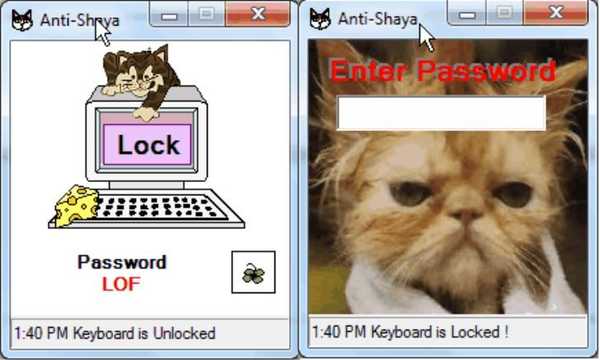
Anti-Shaya is een gratis en draagbaar hulpmiddel dat u kunt gebruiken om het toetsenbord te vergrendelen. Het is heel gemakkelijk te gebruiken en werkt goed met elk besturingssysteem. De interface bestaat uit het slotpictogram en een klein gedeelte om het wachtwoord in te voeren. Een enkele klik op het slotpictogram vergrendelt het toetsenbord, waardoor alle toetsen worden uitgeschakeld en u op de muis moet vertrouwen om de computer te bedienen.
Het ontgrendelen van het toetsenbord is ook eenvoudig, aangezien een enkele klik op het Anti-Shaya-pictogram in het systeemvak het wachtwoordvenster opent. Vanaf hier kunt u het wachtwoord invoeren en de toetsenbordtoetsen vrijmaken. Het goede aan Anti-Shaya is dat het het systeemregister niet ingewikkeld maakt en dat er geen installatie vereist is. U bedient het rechtstreeks vanuit het EXE-bestand.
Download Anti-Shaya
BlueLife KeyFreeze
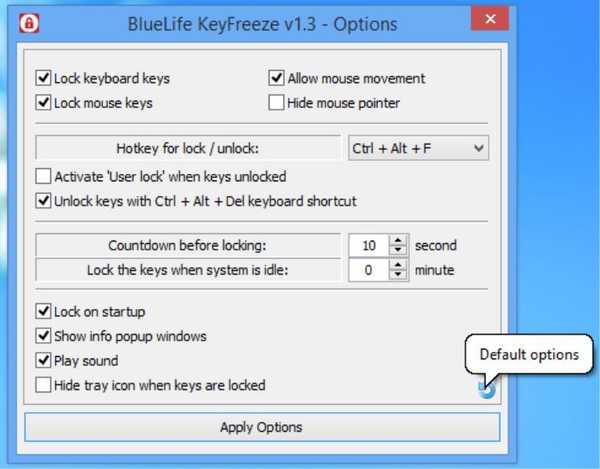
BlueLife KeyFreeze is een geweldige toetsenbordvergrendelingstoepassing voor Windows 10. Het biedt u drie opties: toetsenbord vergrendelen, muis vergrendelen of alle toetsen vergrendelen. Met de software kunt u ook de afteltijd instellen voordat uw toetsenbord en / of muis wordt vergrendeld. Dit is een geweldige tool omdat het je veel opties biedt, iets dat je misschien niet in andere programma's vindt. Het kan in een aantal gevallen handig zijn, bijvoorbeeld wanneer u naar een film kijkt en u niet wilt dat kinderen met het toetsenbord omgaan.
Om het toetsenbord en de muis van uw pc te vergrendelen met BlueLife KeyFreeze, moet u deze eerst naar uw pc downloaden en vervolgens uitpakken in een map om het toepassingsbestand op te halen. Het aftellen begint na 5 seconden die u kunt annuleren of wijzigen. Na het aftellen zal het toetsenbord en / of muis onmiddellijk worden vergrendeld, maar het bureaublad blijft zoals het is. Om het toetsenbord te ontgrendelen, gebruikt u de CTRL + ALT + F-sneltoets die standaard is ingesteld. Het programma heeft echter enkele andere vooraf gedefinieerde sneltoetsen die u kunt gebruiken volgens uw voorkeuren.
Download BlueLife KeyFreeze
KeyboardLock
KeyboardLock is een handige tool voor Windows 10 waarmee je het toetsenbord en de muis kunt vergrendelen. U kunt een aangepast wachtwoord gebruiken om eerst het toetsenbord en daarna de muis te vergrendelen. Het wordt geleverd met een kleine en eenvoudig te gebruiken interface die u kunt gebruiken om een aangepast wachtwoord in te stellen.

Nadat je het wachtwoord hebt ingevoerd, klik je op de 'start'-knop en de toetsenbordvergrendeling wordt geactiveerd. Daarna kunt u het wachtwoord typen (ja, het werkt zelfs als het toetsenbord is vergrendeld) om de muis te vergrendelen. Deze freeware vergrendelt uw toetsenbord en muis volledig en laat alle geopende applicaties zichtbaar, aangezien dit geen invloed heeft op het beeldscherm. Om het toetsenbord te ontgrendelen, typt u het wachtwoord eenvoudig ergens op het scherm.
Download KeyboardLock
Kinderslot
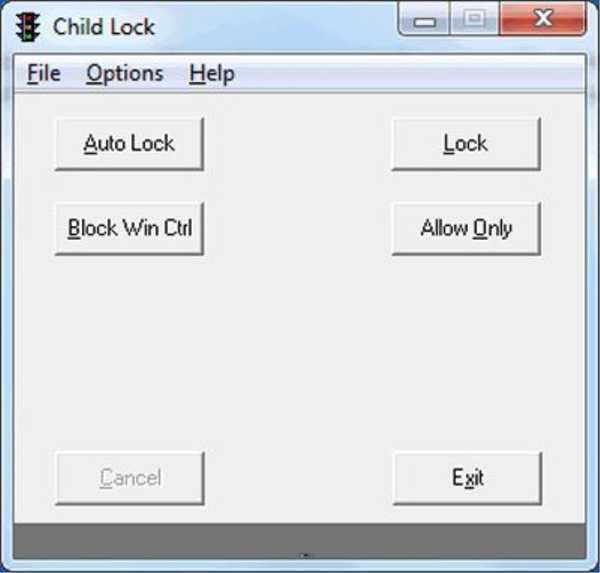
Kinderslot is een gratis toetsenbordvergrendelingssoftware met tal van opties. Het is een heel eenvoudige tool die heel gemakkelijk te gebruiken is en wordt geleverd met een gebruiksvriendelijke interface. Nadat u de software hebt gestart, wordt er een pictogram in het systeemvak geplaatst. De gebruikersinterface bevat 6 knoppen, te weten:
- Auto Lock - Vergrendelt het toetsenbord automatisch na 10 minuten inactiviteit
- Vergrendelen - Vergrendelt het toetsenbord onmiddellijk met een enkele klik
- Block - Schakelt de starttoets, Alt-, Control- en Contextmenutoets uit
- Alleen toestaan - Alleen geselecteerde sleutels kunnen werken. U kunt bepalen welke sleutels u wilt toestaan.
- Annuleren - Annuleert de instructies voor toetsenbordblokkering
- Afsluiten - Sluit de applicatie af
U kunt ook een combinatie van toetsreeksen gebruiken om het toetsenbord te vergrendelen en ontgrendelen. Gebruik de toetsenreeks Shift + Alt + End om het toetsenbord te vergrendelen. Om het toetsenbord te ontgrendelen, moet u op de standaard toetsenreeks Alt + Home drukken.
Download Kinderslot
KeyFreeze
KeyFreeze is een handige tool voor Windows waarmee gebruikers het toetsenbord en de muis kunnen vergrendelen terwijl het scherm intact blijft. Met de KeyFreze-software kunnen uw kinderen videochatten met hun grootouders en zo veel mogelijk op het toetsenbord drukken zonder de oproepinstellingen te dempen of te verstoren.
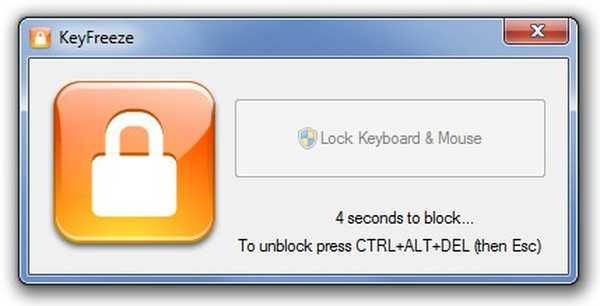 De gebruikersinterface is eenvoudig en duidelijk omdat deze een grote knop heeft waarop u moet klikken om toetsenbord en muis te vergrendelen. Zodra u op de vergrendelingsknop klikt, duurt het vijf seconden voordat de toetsenbordvergrendeling wordt uitgevoerd. Het toetsenbord ontgrendelen is ook eenvoudig en ongecompliceerd. Druk gewoon op de toetsenreeks 'Alt + Ctrl + Delete' en druk vervolgens op ESC om het venster dat verschijnt te sluiten.
De gebruikersinterface is eenvoudig en duidelijk omdat deze een grote knop heeft waarop u moet klikken om toetsenbord en muis te vergrendelen. Zodra u op de vergrendelingsknop klikt, duurt het vijf seconden voordat de toetsenbordvergrendeling wordt uitgevoerd. Het toetsenbord ontgrendelen is ook eenvoudig en ongecompliceerd. Druk gewoon op de toetsenreeks 'Alt + Ctrl + Delete' en druk vervolgens op ESC om het venster dat verschijnt te sluiten.
Download KeyFreeze
Gevolgtrekking
Of het nu kinderen, huisdieren, familie of vrienden zijn, het vergrendelen van uw toetsenbord en muis kan buitengewoon handig zijn. Als je geen fan bent van de 'Win + L'-vergrendelingsfunctie die zelfs het computerscherm vergrendelt, wil je misschien iets anders proberen. De bovenstaande toetsenbordvergrendelingsprogramma's zijn de best gekozen software voor Windows die uw toetsenbord en muis vergrendelt en uw computer beschermt tegen ongewenste gasten.
Gerelateerde verhalen die u moet bekijken
- Windows 10 Bluetooth-toetsenbord aangesloten maar werkt niet
- Windows 10-sneltoetsen die u moet kennen
Noot van de redacteur: dit bericht is oorspronkelijk gepubliceerd in september 2016 en is sindsdien bijgewerkt voor versheid en nauwkeurigheid.
- toetsenbordsoftware
 Friendoffriends
Friendoffriends



